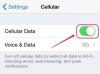Appar, uppdateringar och fel kan orsaka problem med iPhone-tangentbord.
Bildkredit: LDProd/iStock/Getty Images
Din iPhones knappsats ska visas automatiskt när du behöver skriva text i en app. Även om den är generellt pålitlig, dyker den ibland inte upp när den borde. Eller så registrerar den inte skrivandet lika snabbt som vanligt och i vissa fall fryser den. Om du har tur är detta bara ett fel som du kan fixa med en snabb avstängning och omstart eller en återställning. Om inte kan du behöva återställa din iPhone eller be Apple om hjälp.
Starta om din IPhone
Ibland, bara att stänga av och slå på din iPhone igen, åtgärdar problem som knappsatsfel. Tryck på "Sleep/Wake"-knappen på toppen av din telefon och håll den nedtryckt tills du ser avstängningsreglaget på skärmen. Svep reglaget åt höger och vänta tills telefonen stängs av. Vänta ett par sekunder och tryck sedan på och håll ned "Sov/Väck"-knappen igen för att starta telefonen.
Dagens video
Återställ din IPhone
En återställning stänger ner din iPhone och tvingar den att starta om sitt system. Detta kan åtgärda fel eller buggar som en omstart inte fixar. Tryck och håll ned knapparna "Sömn/vakna" och "Hem" samtidigt. När du ser Apple-logotypen visas släpper du knapparna. Din iPhone stängs av och startar sedan om automatiskt, vilket kan ta några minuter.
Återställ din iPhone
När du återställer en iPhone återställs den till fabriksinställningarna - detta raderar data från din telefon, inklusive appar, foton, kontakter, låtar och kalenderposter. Innan du börjar, kör en säkerhetskopia i iTunes, så att du kan återställa dessa data senare. Anslut din iPhone till din dator, öppna iTunes och välj din telefon från listan över enheter. I området Säkerhetskopiering på fliken Sammanfattning väljer du "iCloud" eller "Den här datorn", beroende på var du vill lagra säkerhetskopian, och sedan "Säkerhetskopiera nu." När säkerhetskopieringen är klar väljer du "Återställ iPhone" och "Återställ och uppdatera". När processen är klar, återställ dina data genom att välja "Återställ Säkerhetskopiering."
Få hjälp från Apple
Om du inte kan åtgärda ditt knappsatsproblem kontaktar du Apples support. Företaget driver en onlinechatttjänst eller så kan du schemalägga en återuppringning via dess webbplats. I båda fallen måste du ange din iPhones serienummer och logga in på ditt konto innan du kan prata med en representant. För att hitta ditt serienummer, tryck på "Inställningar" och sedan på "Allmänt". Välj "Om" och svep uppåt för att hitta numret. Du kan också ta din iPhone till en auktoriserad Apple-tjänsteleverantör eller boka tid på en Genius Bar. Tänk på att Apple kan ladda om din iPhone inte har någon garanti.